در دنیای وب، نگهداری و بهروزرسانی وبسایتها بخش اجتنابناپذیری از فرآیند مدیریت وبسایت است. وقتی وبسایت شما در حال تعمیرات، بهروزرسانی یا بهینهسازی است، ضروری است که تجربه کاربری مناسبی برای بازدیدکنندگان فراهم شود. در این مطلب از سری مطالب آموزشی وبلاگ پارس وی دی اس به نحوه هدایت بازدیدکنندگان به صفحه تعمیر و نگهداری در وردپرس میپردازیم.
یکی از بهترین راهها برای اطلاعرسانی به بازدیدکنندگان درباره وضعیت وبسایت، هدایت آنها به یک صفحه تعمیر و نگهداری است. این اقدام نه تنها به حفظ اعتبار وبسایت شما کمک میکند، بلکه از سردرگمی و ناامیدی کاربران نیز جلوگیری میکند.
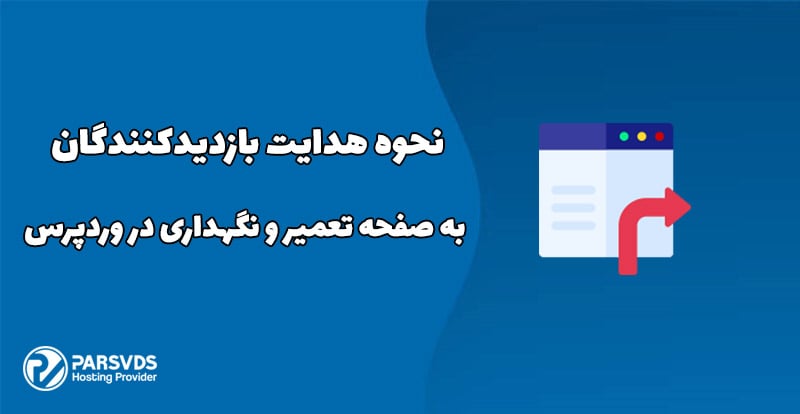
وردپرس به عنوان یکی از محبوبترین پلتفرمهای مدیریت محتوا، امکان طراحی و پیادهسازی صفحات تعمیر و نگهداری را به سادگی فراهم میکند. با استفاده از افزونههای مختلف یا قابلیتهای داخلی وردپرس، میتوانید به راحتی یک صفحه جذاب و کاربرپسند طراحی کنید که کاربران را در حین تعمیرات، در جریان آخرین تغییرات و بهروزرسانیها قرار دهد.
در این مقاله، مراحل و روشهای مختلف برای ایجاد و تنظیم یک صفحه تعمیر و نگهداری در وردپرس مورد بررسی قرار خواهند گرفت.
مقدمه
آیا به دنبال راهی برای هدایت بازدیدکنندگان به صفحه تعمیر و نگهداری در وردپرس هستید؟ هنگام افزودن ویژگیها، طرحبندیها یا طرحهای جدید، ممکن است لازم باشد وبسایت خود را بهطور موقت آفلاین کنید.
بسیاری از وب سایتها بازدیدکنندگان را به صفحه تعمیر و نگهداری، موقت یا غیرقابل دسترسی هدایت میکنند تا به آنها اطلاع دهند که سایت در حال حاضر از کار افتاده است.
راه اندازی یک وب سایت یک کار مداوم است. همیشه کارهای بیشتری برای انجام دادن وجود دارد. مشکلات مختلفی ممکن است پیش بیاید که نیاز به حذف وب سایت شما از دید عموم دارد. شناسایی این مشکلات و جلوگیری از مواجهه بازدیدکنندگان با آنها بسیار مهم است.
امروز، نحوه هدایت بازدیدکنندگان را به صفحه تعمیر و نگهداری در وردپرس با استفاده از افزونه WP Maintenance Mode نشان خواهیم داد.
چرا از یک صفحه تعمیر و نگهداری استفاده کنید
ممکن است تعجب کنید که چرا شخصی به جای تمرکز صرفاً روی اصلاح یا پیشگیری، وقت خود را صرف راه اندازی یک صفحه تعمیر و نگهداری میکند. پاسخ ساده است: مهم نیست که چقدر آماده باشید، ممکن است مسائل پیش بینی نشدهای در وب سایت شما ایجاد شود که خارج از کنترل شما هستند.
اغلب، این بدبختیها به دلیل اشتباهات ساده توسط اعضای تیم اتفاق می افتد و با رشد وب سایت شما بیشتر میشود. باید در نظر بگیرید که آیا بهتر است به بازدیدکنندگان اجازه دهید با صفحات دارای خطا مواجه شوند یا به جای آن آنها را به یک صفحه تعمیر و نگهداری هدایت کنید.
توافق بین وب سایتهای اصلی واضح است: داشتن یک صفحه تعمیر و نگهداری ارجح است. نمایش محتوای بی کیفیت پر از خطا میتواند به اعتبار برند شما آسیب برساند و آن را ضعیف و غیرقابل اعتماد جلوه دهد. از سوی دیگر، یک صفحه تعمیر و نگهداری، یک چکاپ معمولی را پیشنهاد میکند و به بازدیدکنندگان اطمینان میدهد که سایت به زودی آنلاین خواهد شد.
چگونه بازدیدکنندگان را به یک صفحه تعمیر و نگهداری در وردپرس هدایت کنیم
در این مطلب، من به شما نشان خواهم داد که چگونه با استفاده از افزونه WP Maintenance Mode، بازدیدکنندگان را به صفحه تعمیر و نگهداری در وردپرس هدایت کنید. این افزونه بسیار محبوب است و بیش از 900.000 نصب فعال دارد.
استفاده از افزونه آسان است. پس از نصب افزونه، به سادگی آن را فعال کنید، وب سایت شما وارد حالت نگهداری میشود. فقط حسابهای مدیریت و کاربرانی که شما تعیین کردهاید به سایت دسترسی خواهند داشت.
لطفاً توجه داشته باشید که اگر میخواهید وب سایت خود را برای آزمایش ایدههای جدید در حالت تعمیر و نگهداری قرار دهید، این روش درستی نیست.
در عوض، استفاده از یک سرور تست لوکال مانند XAMPP یا WAMP را در نظر بگیرید. یک سرور آزمایشی به شما این امکان را میدهد تا بررسی کنید که آخرین به روز رسانیها در یک نسخه از وب سایت شما به درستی عمل میکنند. این روش شما را قادر میسازد تا تغییرات قابل توجهی را بدون تأثیرگذاری بر سایت زنده خود ایجاد کنید.
مرحله 1: WP Maintenance Mode را نصب کنید
بیایید با کلیک بر روی Plugins و انتخاب گزینه Add New در پنل مدیریت سمت چپ شروع کنیم.
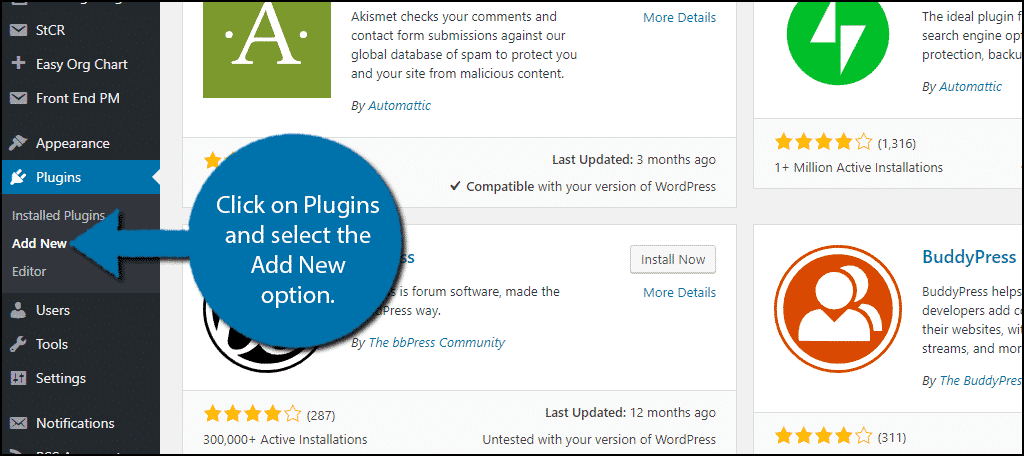
حالت WP Maintenance Mode را در کادر جستجوی موجود جستجو کنید. با این کار افزونههای دیگری که ممکن است برای شما مفید باشد، ظاهر میشود.
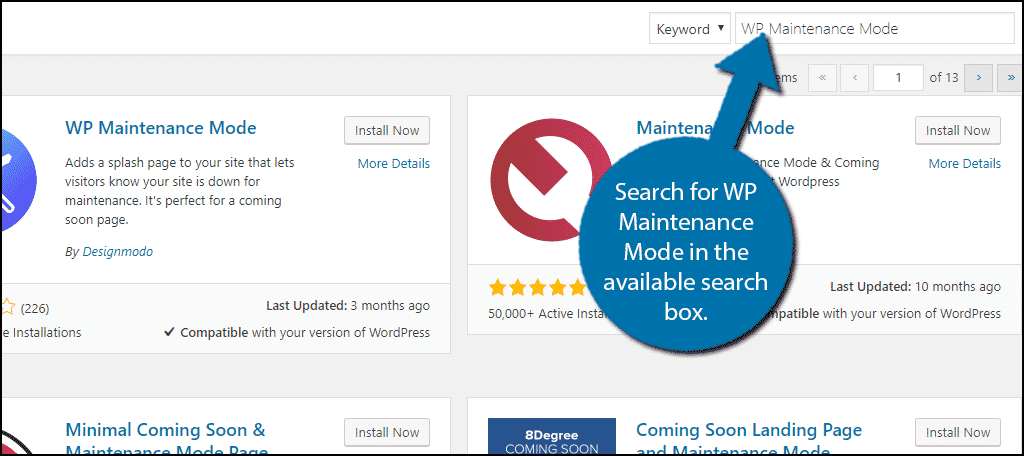
به پایین اسکرول کنید تا افزونه WP Maintenance Mode را پیدا کنید و روی دکمه Install Now کلیک کنید و افزونه را برای استفاده فعال کنید.
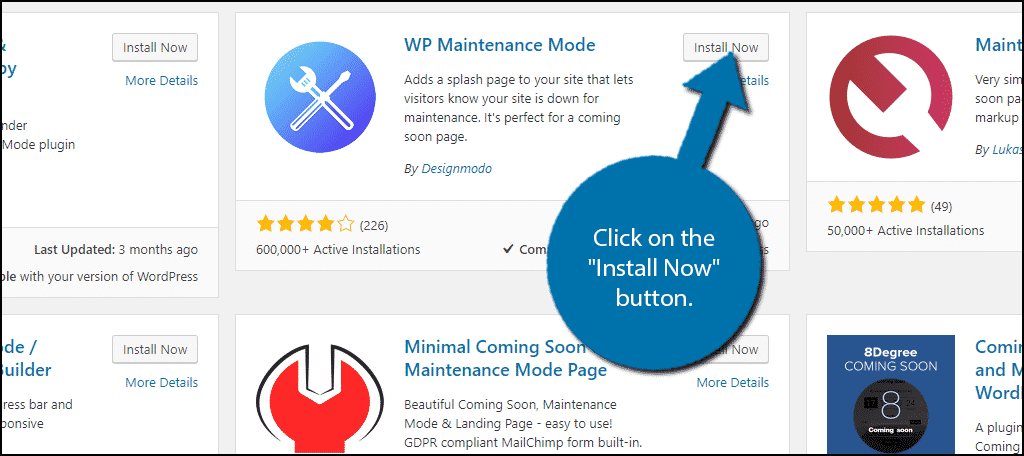
در پنل مدیریت سمت چپ روی تنظیمات کلیک کنید و گزینه WP Maintenance Mode را انتخاب کنید. با این کار صفحه تنظیمات اصلی ظاهر میشود.
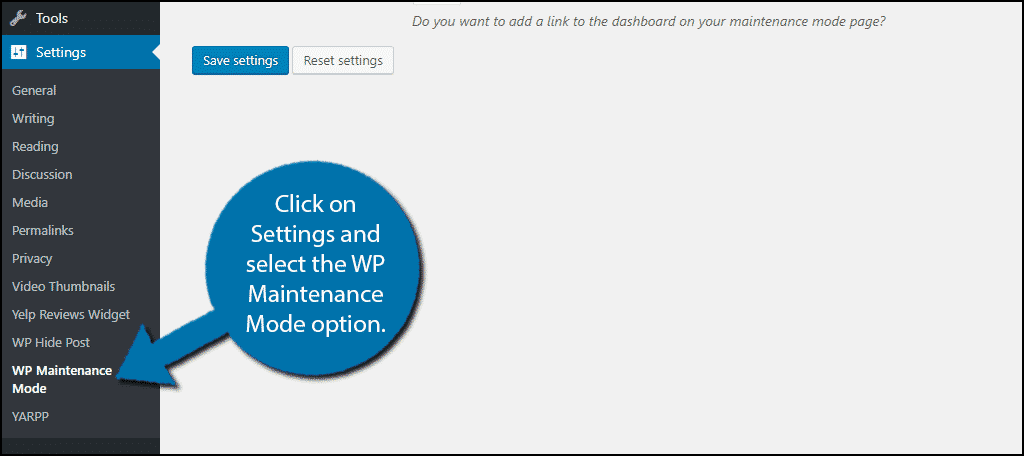
مرحله 2: تنظیمات عمومی را پیکربندی کنید
راه اندازی این افزونه بسیار ساده است و بیشتر از منوهای کشویی و دکمههای رادیویی تشکیل شده است. بنابراین، برای تسلط بر این ابزار نیازی نیست که یک جادوگر فناوری باشید.
اولین کاری که باید انجام دهید این است که در واقع حالت تعمیر و نگهداری را فعال کنید. این اولین گزینه در تب General است و به طور پیش فرض غیرفعال است.
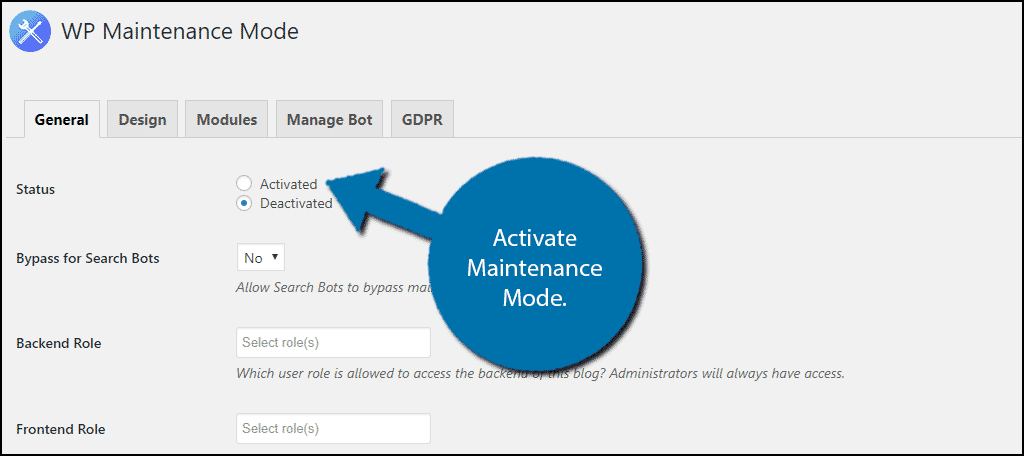
اکنون، باید تنظیمات مختلف افزونه را بررسی کنید تا آن را مطابق با ترجیحات خود سفارشی کنید.
گزینه دوم به رباتهای موتور جستجو اجازه میدهد تا زمانی که تعمیر و نگهداری در حال انجام است به وب سایت شما دسترسی داشته باشند. اگر وب سایتی دارید، بهتر است «yes» را انتخاب کنید.
شما میتوانید انتخاب کنید که کدام نقشهای کاربری به هر دو قسمت جلویی و پشتی وب سایت شما دسترسی داشته باشند. به طور پیشفرض، حسابهای Administrator به هر دو ناحیه دسترسی دارند، اما میتوانید در صورت نیاز به نقشهای کاربر اضافی دسترسی داشته باشید.
برای تغییر مسیر بازدیدکنندگان بدون اجازه به صفحه دیگری، URL تغییر مسیر را وارد کنید. اطمینان حاصل کنید که URL ارائه شده تحت تأثیر حالت تعمیر و نگهداری قرار نگیرد. میتوانید هر صفحهای را به کادر Exclude اضافه کنید تا از تحت تأثیر قرار گرفتن آن جلوگیری کنید.
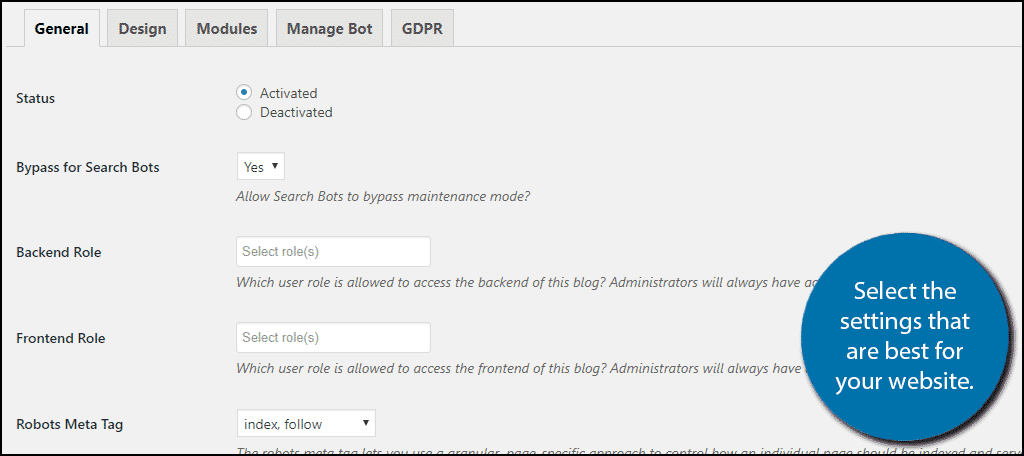
مرحله 3: بقیه تنظیمات را پیکربندی کنید
بقیه تنظیمات شامل بسیاری از تنظیمات آرایشی و مرتبط با طراحی است. بنابراین، همه انتخابها به ترجیحات شما بستگی دارد.
بر روی تب “Design” کلیک کنید.
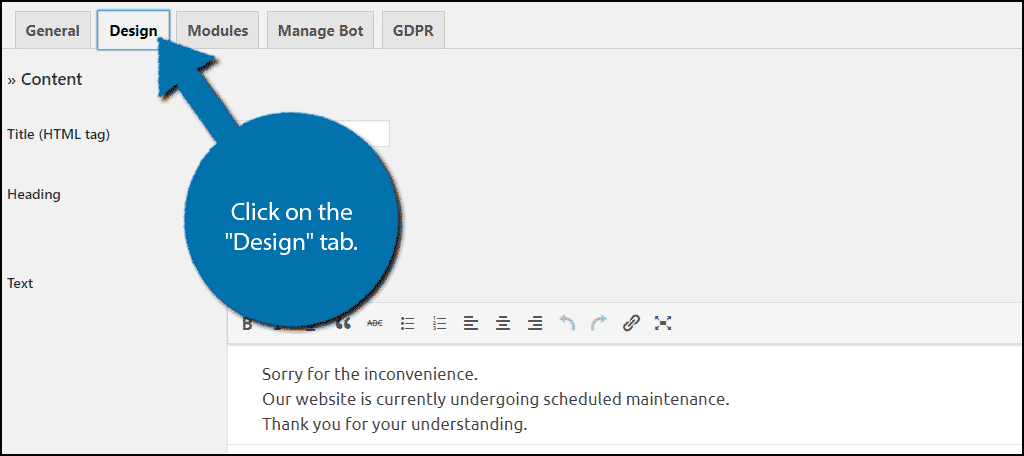
در اینجا میتوانید صفحه تعمیر و نگهداری و پیام روی آن را سفارشی کنید.
همچنین گزینههای طراحی دیگری مانند رنگهایی که میتوانید انتخاب کنید وجود دارد. من توصیه میکنم رنگهایی را انتخاب کنید که با طرح رنگ وب سایت شما مطابقت داشته باشد. بهترین گزینهها را برای وب سایت خود انتخاب کنید.
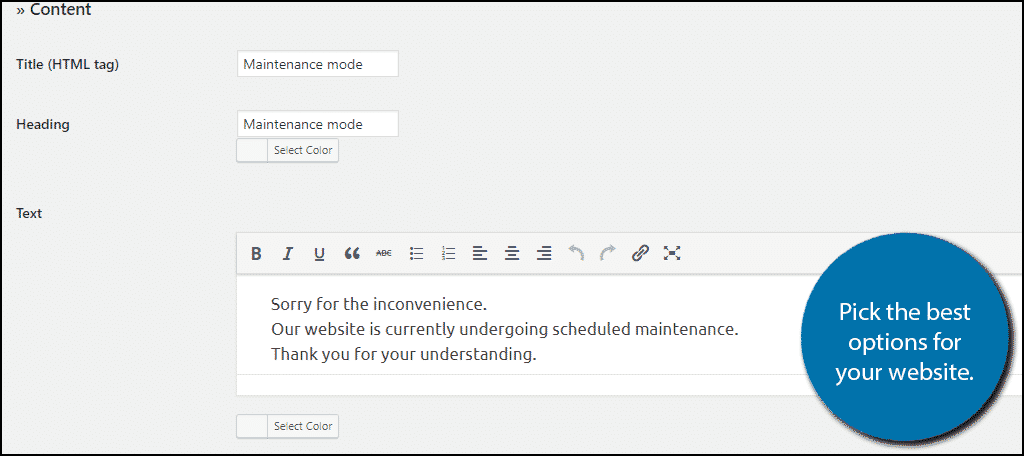
روی تب “Modules” کلیک کنید.
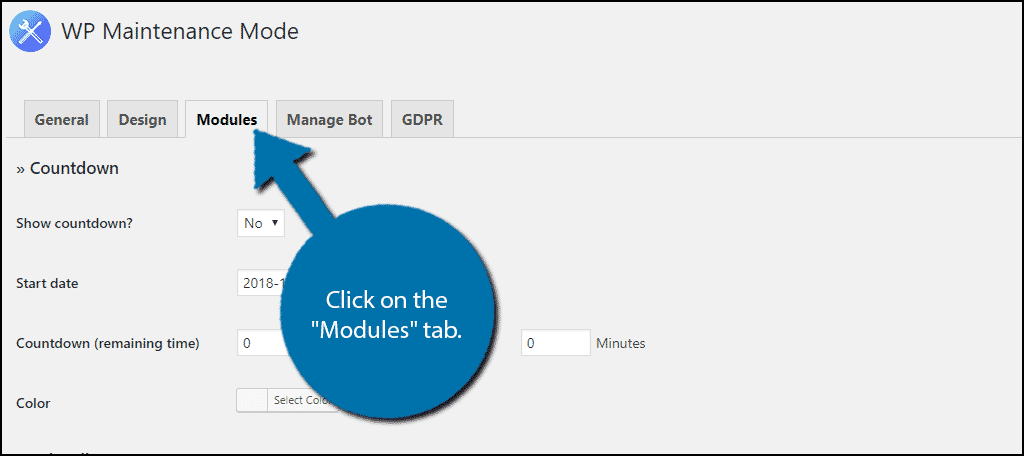
در اینجا میتوانید شمارش معکوس برای زمانی که وبسایت دوباره آنلاین میشود تنظیم کنید، یک دکمه اشتراک اضافه کنید، اطلاعات رسانههای اجتماعی را نمایش دهید و اطلاعات تماس را فهرست کنید.
شمارش معکوس ساعت یک ویژگی واقعاً خوب است زیرا به بازدیدکنندگان اجازه میدهد بدانند چه زمانی باید دوباره بررسی کنند. بهترین گزینهها را برای وب سایت خود انتخاب کنید.
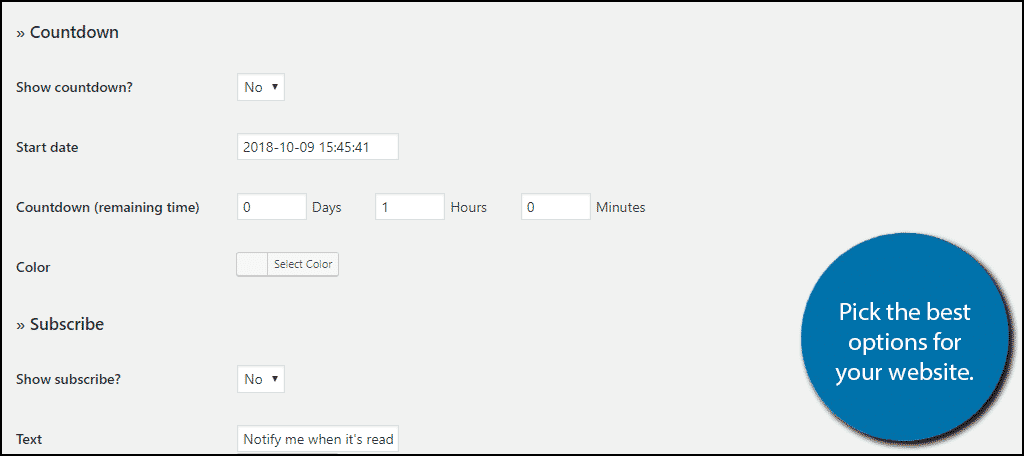
برگههای دیگر به شما امکان میدهند رباتها و مطابقت با GDPR را مدیریت کنید. آنها را مرور کنید و بهترین تنظیمات را برای وب سایت خود انتخاب کنید. پس از اتمام کار، روی دکمه “Save settings” کلیک کنید. اکنون وب سایت شما در حالت تعمیر و نگهداری خواهد بود.
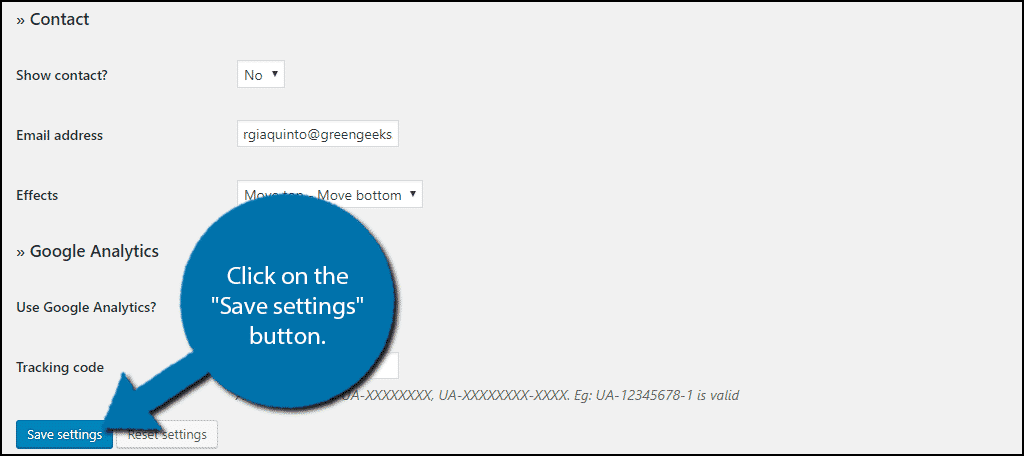
تبریک میگوییم، شما با موفقیت حالت تعمیر و نگهداری را فعال کردهاید و بازدیدکنندگان را به صفحه تعمیر و نگهداری هدایت کردهاید.
این به شما این امکان را میدهد که محتوای جدید اضافه کنید یا خطاهایی را که وب سایت شما را آزار میدادند برطرف کنید.
افزونههای تغییر مسیر تعمیر و نگهداری اضافی برای وردپرس
یکی از چیزهایی که وردپرس در پیک دارد، گزینهها هستند. و افزونههای تعمیر و نگهداری نیز از این قاعده مستثنی نیستند. اگر میخواهید ابزار دیگری را امتحان کنید، گزینههای زیادی برای انتخاب وجود دارد و هر کدام یک یا دو ویژگی منحصر به فرد دارند.
در اینجا چند افزونه وجود دارد که میتوانید به جای WP Maintenance Mode از آنها استفاده کنید.
افزونه Maintenance
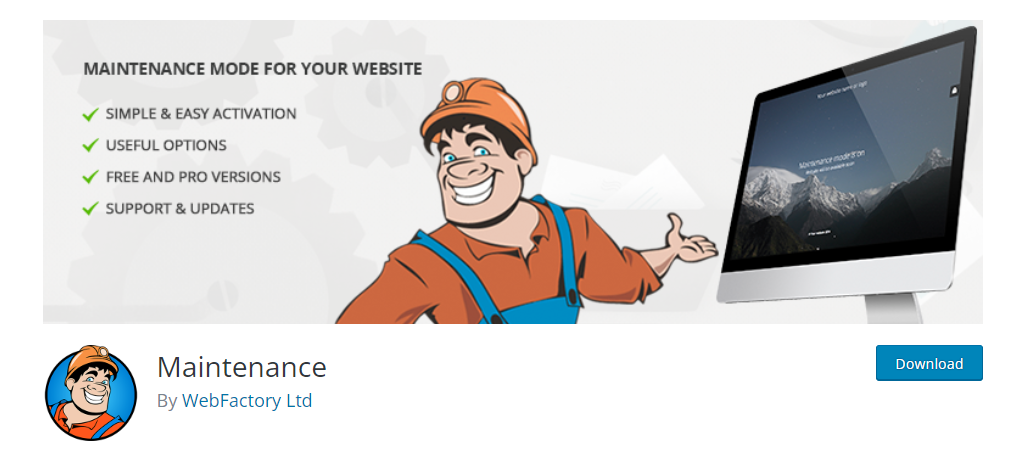
وقتی صحبت از نمایش حالت نگهداری در وردپرس میشود، افزونه Maintenance یکی از بهترین انتخابهایی است که میتوانید انجام دهید. بیش از 200 قالب را به کاربران ارائه میدهد که میتوانید از آنها برای ایجاد یک صفحه تعمیر و نگهداری برای وب سایت خود استفاده کنید.
هر قالب قابل تنظیم است، بنابراین، با اضافه کردن لوگوی خود مشکلی نخواهید داشت.
افزونه Rocket Maintenance Mode & Coming Soon Page
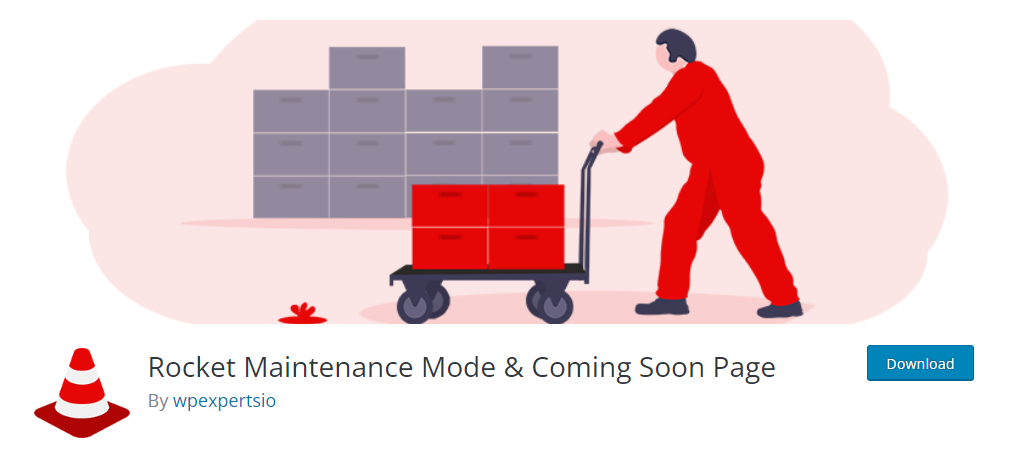
افزونه دیگری که میتوانید در نظر بگیرید، افزونه Rocket Maintenance Mode & Coming Soon Page است. این افزونه به کاربران این امکان را میدهد که به راحتی صفحهای را ایجاد کنند که به زودی منتشر میشود که دارای یک نوار پیشرفت کاملاً کارآمد و سایر عناصر مفید است.
به طور کلی، این افزونه کاربر پسند است، گزینههای سفارشی سازی گستردهای را ارائه میدهد و مهمتر از همه، استفاده رایگان است.
امروز در وردپرس یک تغییر مسیر به صفحه تعمیر و نگهداری خود راه اندازی کنید.
یکی از ناامیدکنندهترین تجربهها برای بازدیدکنندگان، مواجهه با یک وبسایت مورد علاقه است که به دلیل تعمیر و نگهداری از کار افتاده است. در صورت امکان، بهتر است از قبل زمان توقف را اعلام کنید. استفاده از حسابهای رسانههای اجتماعی برای اطلاع رسانی به دنبال کنندگان میتواند به مدیریت انتظارات کمک کند.
بهعلاوه، توصیه میشود تعمیر و نگهداری را در ساعات کمپیک برنامهریزی کنید. هر لحظهای که وب سایت شما در دسترس نیست به معنای از دست دادن درآمد است، بنابراین سعی کنید زمان خرابی را در دورههای اوج به حداقل برسانید.
این رویکرد نه تنها به به حداکثر رساندن سود کمک میکند، بلکه تأثیر آن بر بازدیدکنندگان را نیز کاهش میدهد.
جمع بندی
در نتیجه، هدایت مجدد بازدیدکنندگان به یک صفحه تعمیر و نگهداری در وردپرس یک استراتژی حیاتی برای مدیریت وب سایت است، به خصوص در هنگام انجام به روز رسانی یا تعمیرات. با اجرای یک حالت نگهداری، صاحبان وب سایت میتوانند به طور مؤثر با کاربران خود ارتباط برقرار کنند و از سردرگمی یا ناامیدی در طول دورههای خرابی جلوگیری کنند.
استفاده از صفحه تعمیر و نگهداری نه تنها به حفظ ظاهر حرفهای کمک میکند، بلکه به توسعه دهندگان این فرصت را میدهد تا بدون حواس پرتی بازدیدکنندگان، روی سایت کار کنند.
علاوه بر این، مقاله روشهای مختلفی برای راهاندازی صفحه تعمیر و نگهداری، از استفاده از افزونهها تا کدنویسی سفارشی، ارائه سطوح مختلف تخصص فنی در بین کاربران را برجسته میکند.
این انعطافپذیری تضمین میکند که همه دارندگان سایت وردپرس میتوانند راهحل مؤثری را پیدا کنند که متناسب با نیازهایشان باشد. به طور کلی، حفظ ارتباطات شفاف در طول دورههای تعمیر و نگهداری، در نهایت به حفظ اعتماد و تعامل کاربر که اجزای حیاتی برای موفقیت هر پلت فرم آنلاین هستند کمک میکند.
سؤالات متداول
چرا باید از یک صفحه تعمیر و نگهداری برای وب سایت وردپرس خود استفاده کنم؟
یک صفحه تعمیر و نگهداری برای اطلاع رسانی به بازدیدکنندگان مبنی بر اینکه سایت شما به دلیل به روز رسانی یا کارهای تعمیر و نگهداری موقتاً در دسترس نیست ضروری است.
با ارائه یک پیام واضح به جای صفحه خطا، تجربه کاربر را بهبود میبخشد. بهعلاوه، میتواند به حفظ ترافیک کمک کند، زیرا بازدیدکنندگان میدانند که سایت بازمیگردد و میتوانند بعداً بازگردند، از ناامیدی جلوگیری میکند و آنها را تشویق میکند که پس از فعال شدن دوباره سایت به بازگشت بازگردند.
چگونه میتوانم یک صفحه تعمیر و نگهداری در وردپرس راه اندازی کنم؟
راههای مختلفی برای راه اندازی صفحه تعمیر و نگهداری در وردپرس وجود دارد. یکی از روشهای رایج استفاده از افزونهای است که برای این منظور طراحی شده است، مانند “Maintenance” یا “WP Maintenance Mode“. پس از نصب و فعال سازی افزونه، میتوانید تنظیمات صفحه تعمیر و نگهداری را در گزینههای افزونه شخصی سازی کنید، جایی که میتوانید پیامها، تصاویر و لوگوها را در آن قرار دهید.
همچنین میتوانید یک قطعه کد ساده را به فایل functions.php موضوع خود اضافه کنید تا در حین انجام به روز رسانی، تمام بازدیدکنندگان را به یک صفحه نگهداری ثابت هدایت کند.
آیا یک صفحه تعمیر و نگهداری بر نمایه سازی موتورهای جستجو تأثیر میگذارد؟
بله، یک صفحه تعمیر و نگهداری میتواند بر نحوه فهرست بندی سایت شما توسط موتورهای جستجو تأثیر بگذارد. بسیار مهم است که اطمینان حاصل شود که خزندههای موتور جستجو را در طول تعمیر و نگهداری مسدود نکنید.
بهترین روش استفاده از وضعیت پاسخ 503 سرویس در دسترس نیست، که نشان میدهد وب سایت به طور موقت برای تعمیر و نگهداری از کار افتاده است. این به موتورهای جستجو میگوید که خرابی موقتی است و آنها باید بعداً سایت شما را فهرست کنند، بنابراین هرگونه تأثیر منفی بر سئوی سایت شما به حداقل میرسد. اکثر پلاگین های تعمیر و نگهداری به طور خودکار این کار را انجام میدهند، اما بررسی تنظیمات مهم است.






